很多小伙伴在使用钉钉软件完成邮件编辑时经常会需要在邮件中添加水印,这时我们该怎么进行设置呢。其实很简单,因为在钉钉中,我们可以直接找到水印设置工具,来控制邮件中的水印添加或是消失。在钉钉的邮件编辑页面中,我们点击打开页面下方的“更多选项”,然后在子工具栏中再打开“设置机密邮件”选项,最后在弹框中,我们直接开启“阅读邮件时显示水印”的开关按钮,再点击确定选项即可。有的小伙伴可能不清楚具体的操作方法,接下来小编就来和大家分享一下钉钉设置邮件水印的方法。
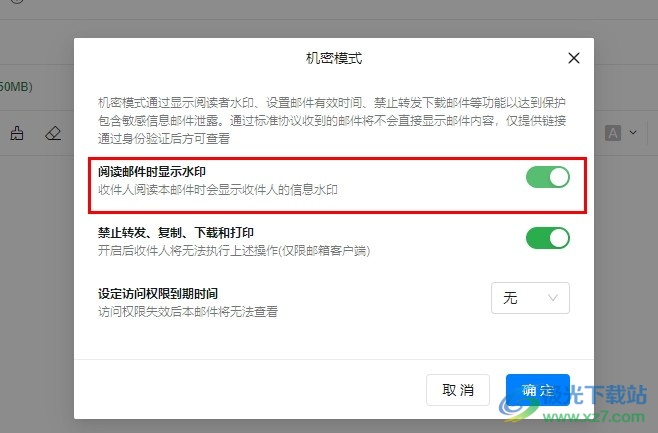
1、第一步,我们点击打开钉钉软件之后,在钉钉的邮箱页面中点击打开“+”图标
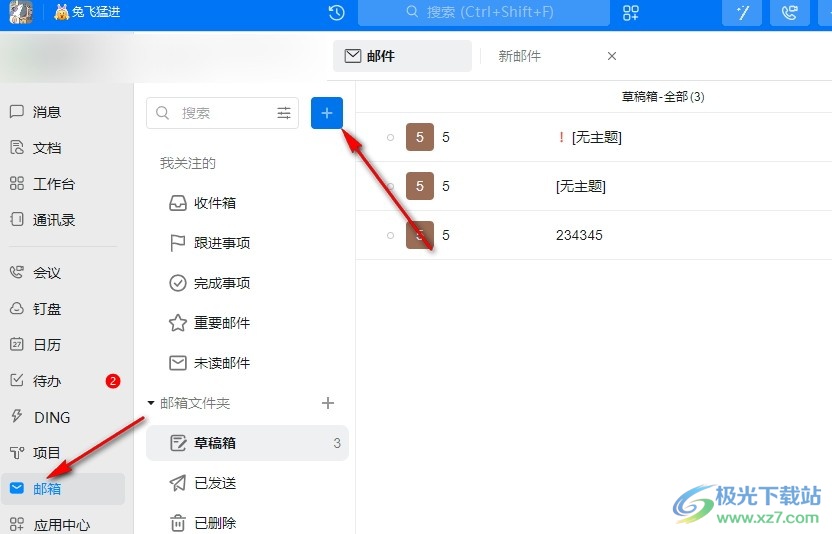
2、第二步,进入邮件编辑页面之后,我们点击打开页面下方的“更多选项”
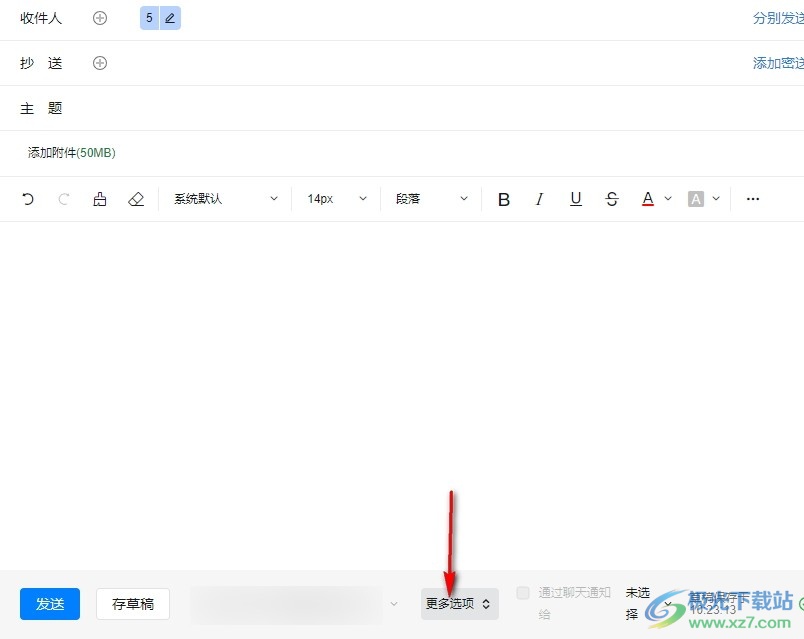
3、第三步,在“更多选项”的子工具栏中,我们点击打开“设置机密邮件”选项
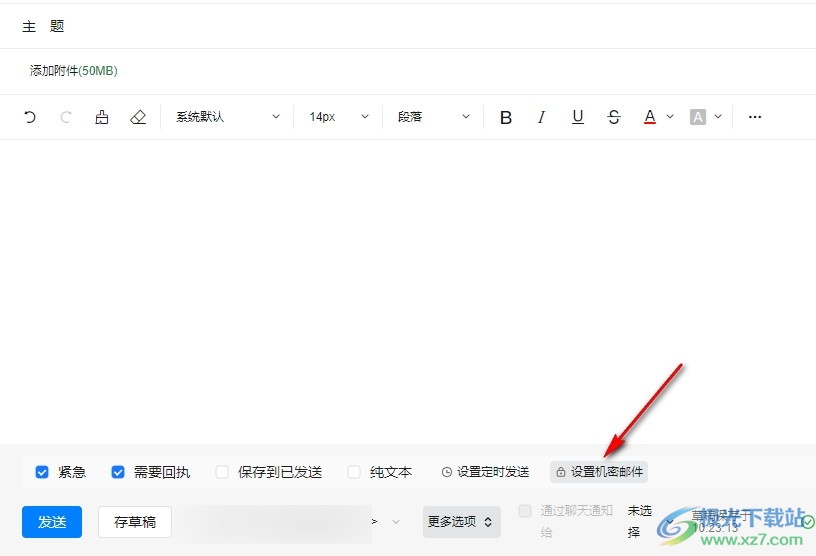
4、第四步,在“设置机密邮件”的弹框中,我们找到“阅读邮件时显示水印”选项
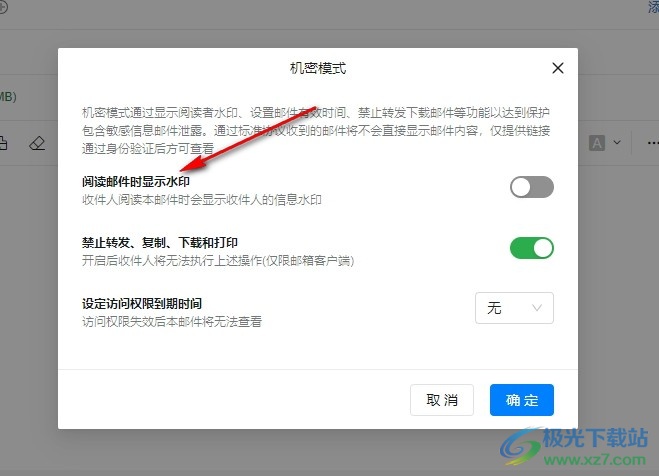
5、第五步,最后我们将“阅读邮件时显示水印”的开关按钮点击打开,然后点击确定选项即可
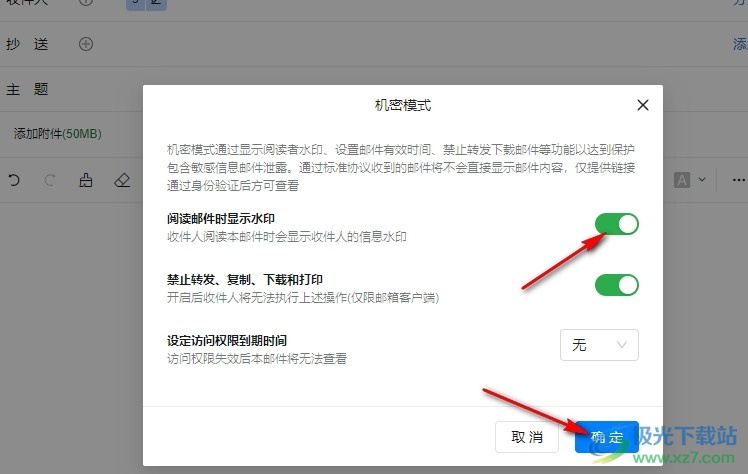
以上就是小编整理总结出的关于钉钉设置邮件水印的方法,我们在钉钉的邮件编辑页面中打开“更多选项”,再打开“设置机密邮件”选项,最后在弹框中,我们开启“阅读邮件时显示水印”的开关按钮,再点击确定选项即可,感兴趣的小伙伴快去试试吧。
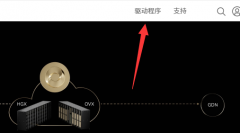 旌宇1650显卡驱动怎么下载
旌宇1650显卡驱动怎么下载
旌宇1650使用的也是官方nvidia驱动程序,没有专业的软件,所以如......
 系统推进与回滚的方式:如何选择合适的
系统推进与回滚的方式:如何选择合适的
随着科技的迅猛发展,操作系统的更新与维护成为了电脑用户必......
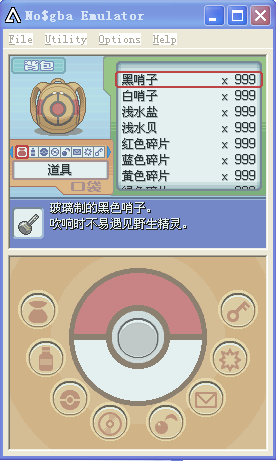 口袋妖怪钻石金手指代码大全 珍珠钻石作
口袋妖怪钻石金手指代码大全 珍珠钻石作
作为nds平台的原创口袋妖怪系列新作,《口袋妖怪珍珠钻石》相......
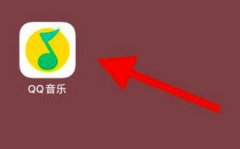 qq音乐如何退出登录
qq音乐如何退出登录
qq音乐登录的账号怎样退出账号登录呢?这个操作非常简单,只需......
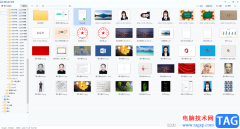 2345看图王中进行图片美化的方法教程
2345看图王中进行图片美化的方法教程
2345看图王是很多小伙伴都在使用的一款软件,在其中我们可以轻......
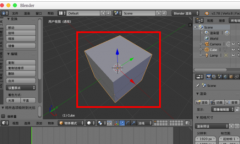
最近这几天很多的Blender用户们询问其中圆角是怎么做出来的?今日为各位带来的教程就讲述了Blender做圆角的详细操作方法,你们是不是都学会了呀!...
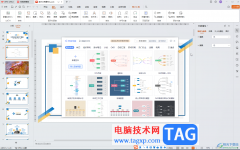
WPS演示文稿是一款非常好用的软件,很多小伙伴都在使用。如果我们需要在电脑版WPS演示文稿中插入思维导图,并且换行输入内容,小伙伴们知道具体该如何进行操作吗,其实操作方法是非常简...

想要将影子系统(powershadow)掉,该如何操作呢?下面小编就和大家一起分享关于影子系统(powershadow)的卸载方法,有需要的朋友可以来看看这篇文章哦,相信通过学习本篇教程,会帮助到大家。...
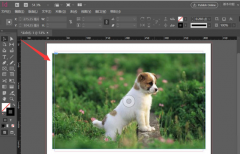
Indesign怎么修改图片窗口效果呢?如果各位亲们还不了解的话,就来这里学习学习关于Indesign修改图片窗口效果教程吧,希望可以帮助到大家哦。...
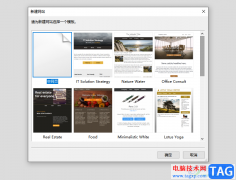
rocketcake是一款免费的网页编辑器,功能是很强大丰富的,用户无需学习html就可以操作,因为这款编辑器的界面是很友好的,能够满足用户的基本需求,所以rocketcake软件是新手必备的网页编辑器...

boardmix作为一款办公软件,有着许多强大的功能吸引着用户,其中就有着思维导图、流程图、多维表格等工具,在一定程度上满足了用户的编辑需求,总的来说是一款不错的的数字化实时协作白...
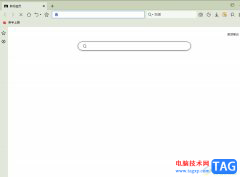
傲游浏览器是一款多功能、个性化多标签浏览器,它的出现吸引了不少用户的注意,因为它可以有效减少浏览器对系统资源的占用率,提高上网的效率,还为用户提供了丰富实用的功能设置,让...
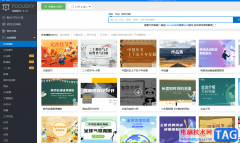
focusky是许多用户很喜欢的一款幻灯片制作软件,能够为用户带来3d动画效果,能够将用户制作的幻灯片生动形象的展示出来,因此focusky收获了不少用户的称赞,用户在使用这款软件时,可以享...
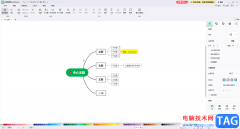
亿图脑图mindmaster是一款非常好用的思维导图制作软件,在其中编辑和制作思维导图后,我还可以插入一些图标等元素,非常地方便。如果我们需要在mindmaster中修改思维导图的字体格式,小伙伴...

手机的出现给用户带来了许多的好处,不仅改变了用户处理事务的方式,也让用户的生活变得简单高效,因此手机对用户来说是不可或缺的一部分,当用户在众多手机中选择使用小米手机时,就...

xmind是一款全功能的思维导图和头脑风暴软件,它可以帮助用户创建、组织和展示复杂的思想和信息,让用户能够快速创建各种类型的思维导图,例如可以用来制作出流程图、组织结构图、概要...
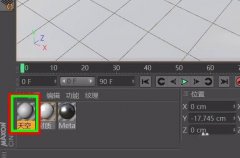
亲们想知道C4D如何快速添加HDR的操作吗?下面就是小编整理C4D自带hdr的使用方法,赶紧来看看吧,希望能帮助到大家哦!...
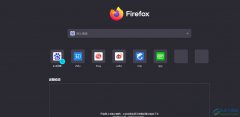
火狐浏览器是一款自由及开放的源代码网页浏览器,它支持多种操作平台,并且拥有着强大且实用的功能,能够让用户进行个性化设置,以此来获得全面且优质的网页浏览服务,因此火狐浏览器...

Adobeaftereffects是ae的全称,这是一款专业用于制作视频特效的软件,比如我们经常看到的各种新闻片头,各种电影特效等等都可以在该软件中进行编辑和制作。如果我们需要在Adobeaftereffects中添加...
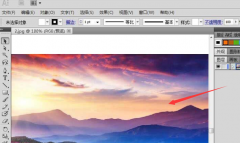
使用ai软件怎么将文字添加凸出斜角效被?其实很简单的,以下内容就是小编整理的ai文字添加凸出斜角效果方法,有需要的朋友一起来学习吧!...